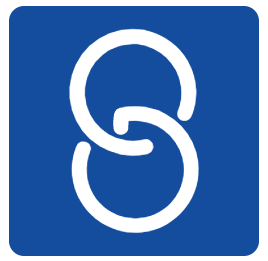Staff & Go
Created Sep 26, 2022Attribuer le rôle "Portefeuille client"
Qui est concerné par cette fiche ? Les administrateurs, en tant que responsables du paramétrage. 🔧
Le rôle "Portefeuille client" permet de désigner la personne en charge d'un établissement rattaché/client. Lorsque vous attribuez ce rôle à un utilisateur, c'est uniquement cette personne qui recevra les notifications mail concernant l'établissement en question.
Plusieurs utilisateurs peuvent avoir ce rôle pour un même établissement.
Si vous n'attribuez pas de rôles "Portefeuille client", les notifications mail seront envoyées à toutes les personnes qui ont le rôle "Expert Paie/RH" dans l’établissement gestionnaire.
L'établissement gestionnaire est le point de rattachement lorsque plusieurs sociétés sont gérées. Il peut être un établissement réel ou fictif. Le fonctionnement est semblable à celui des dossiers informatiques : l'établissement gestionnaire est le dossier principal et les établissements rattachés/clients sont des sous-dossiers.

Cliquer sur "Utilisateurs et rôles"

Affecter les droits à tous les gestionnaires de paie/RH
Les rôles (ou droits) fonctionnent en arborescence : ceux que l'on affecte aux utilisateurs dans l'établissement gestionnaire seront conservés dans les établissements rattachés/clients. Par la suite, vous pourrez personnaliser les rôles des utilisateurs pour chaque établissement rattaché/client.

Cliquer sur le stylo pour modifier

Cocher la case "Exp. Paie/RH"

L'enregistrement se fait automatiquement

Aller dans la fiche de l'établissement rattaché/client
Nous allons maintenant personnaliser les rôles (ou droits) des utilisateurs pour chaque établissement rattaché/client.

Cliquer sur l'établissement rattaché/client
Exemple : l'établissement client 1,2,3 CRECHE !

Cliquer sur "Utilisateurs et rôles"

Aller sur la ligne de la personne en charge de cet établissement rattaché/client
Exemple : c'est uniquement Hakim BARADI qui est en charge de l'établissement rattaché/client 1,2,3 CRECHE !

Cliquer sur le stylo pour modifier

Cocher la case "Portefeuille client"
Si aucune personne n'est désignée "Portefeuille client", alors tous les utilisateurs identifiés comme "Exp. Paie/RH" recevront les notifications mail pour cet établissement.

L'enregistrement se fait automatiquement

Le rôle "Portefeuille client" est attribué !
Désormais, toutes les notifications mail liées à l'établissement 1,2,3 CRECHE ! seront envoyées à Hakim BARADI.